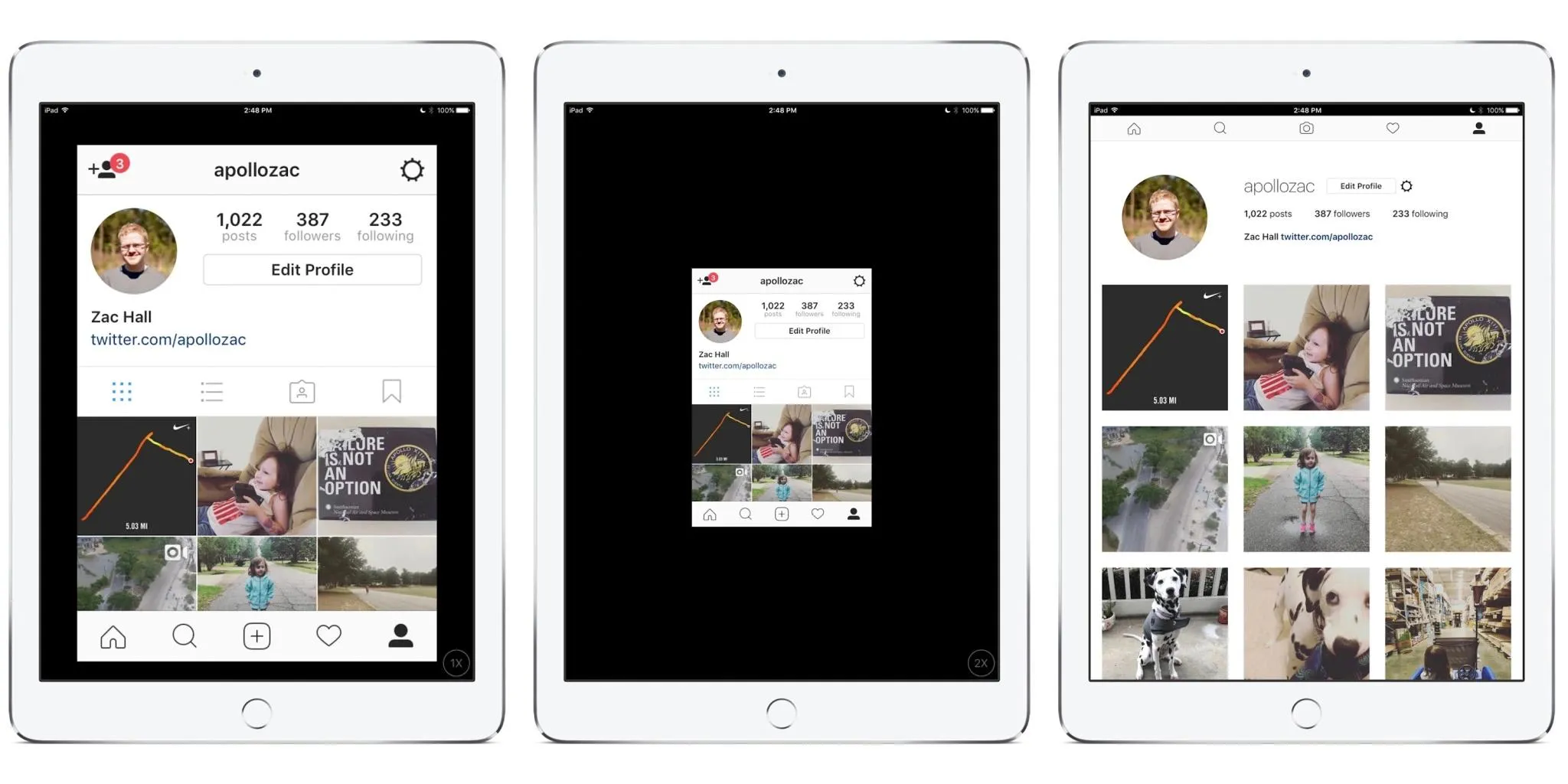Flutter - 如何设置自定义的 Scaffold 宽度和高度
4
- Arnav
3
您也可以使用'AspectRatio'来在每个平台上保持应用程序的纵横比。这可以防止某些小部件破裂,使UI无响应。您可以将AspectRatio与媒体查询一起使用,例如获取视口的可用高度并将该高度设置为SizedBox的高度,最后将AspectRatio添加为该SizedBox的子项。 - Rashid Wassan
我建议您使用带有媒体查询的SizedBox和Container作为子元素。我看到的模式是Row:带有图像和SizedBox、文本字段和按钮的SizedBox,一个GridView,最后是选项卡导航。也许表单上有五个部分。 - Golden Lion
你能否在GridView中滚动屏幕,还是它只是一个单页面应用程序?GridView可以包含在SizedBox中,使其保持在单个页面上。 - Golden Lion
3个回答
4
你尝试将Scaffold包裹在具有minimum属性的SafeArea中,并设置EdgeInsets.all(32.0)吗?
这对我而言可以在任何屏幕上重现你的模拟效果。
示例代码:
//...
return SafeArea(
minimum: const EdgeInsets.all(32.0),
child: Scaffold(
//...
),
);
//...
- daddy7860
3
我认为这个解决方案让Chrome网页应用栏看起来很奇怪。 - Golden Lion
所以这个可以工作,但是用户界面响应很慢。 - Arnav
1
遇到了同样的问题,这个方法可以解决:将你的底部表单放在一个脚手架和安全区域中。
SafeArea(
bottom: false, // this to remove default bottom padding
//this should be your desired padding height from top to all background page still show
minimum: EdgeInsets.only(top: MediaQuery.of(context).size.height *0.09),
child: Scaffold(
backgroundColor:
Colors.transparent,
extendBody: true,
resizeToAvoidBottomInset: true,
body: YourBottomSheetContent()))
- Ifeoluwa Afuwape
0
我使用了SizedBox来创建单页外观的层。GridView不会缩小到窗口的大小,而是启用滚动条。我的解决方案适用于Chrome网页。
import 'package:flutter/material.dart';
void main() {
runApp(const MyApp());
}
class MyApp extends StatelessWidget {
const MyApp({Key? key}) : super(key: key);
// This widget is the root of your application.
@override
Widget build(BuildContext context) {
return MaterialApp(
title: 'Flutter Demo',
theme: ThemeData(
primarySwatch: Colors.purple,
buttonTheme: const ButtonThemeData(
textTheme:ButtonTextTheme.primary,
buttonColor:Colors.yellow,
)
),
home: Test_SinglePage(),
);
}
}
class DataRecord{
String name;
String number;
DataRecord(this.name,this.number);
}
class Test_SinglePage extends StatefulWidget {
Test_SinglePage({Key? key}) : super(key: key);
@override
State<Test_SinglePage> createState() => _Test_SinglePageState();
}
class _Test_SinglePageState extends State<Test_SinglePage> {
List<DataRecord> lstData=[
DataRecord("A","1"), DataRecord("B","2"), DataRecord("C","3"), DataRecord("D","4"),
DataRecord("E","5"), DataRecord("F","6"), DataRecord("G","7"), DataRecord("H","8"),
DataRecord("I","9"), DataRecord("J","10"), DataRecord("K","11"), DataRecord("L","12"),
DataRecord("M","13"), DataRecord("N","14"), DataRecord("O","15"), DataRecord("P","16"),
DataRecord("Q","17"), DataRecord("R","18"), DataRecord("S","19"), DataRecord("T","20"),
DataRecord("V","21"), DataRecord("X","22"), DataRecord("Y","23"), DataRecord("Z","24"),
];
Widget _dialogBuilder(BuildContext context, String name)
{
return SimpleDialog(
contentPadding:EdgeInsets.zero,
children:[
Container(width:80,height:80,child:
Column(children:[
Text(name),
SizedBox(height:20),
Expanded(child:Row(
mainAxisAlignment: MainAxisAlignment.end,
crossAxisAlignment: CrossAxisAlignment.end,
children: [ElevatedButton(onPressed:(){ Navigator.of(context).pop();}, child:
Text("Close"))
],))
])
)]);
}
Widget _itemBuilder(BuildContext context,int index)
{
return
GestureDetector(
onTap:()=>showDialog(context:context,builder:(context)=>_dialogBuilder(context,lstData[index].name)),
child:Container(color:Colors.grey,child:GridTile(child: Center(child:
Column(children:[
Text(lstData[index].name,style:Theme.of(context).textTheme.headline2),
Text(lstData[index].number,style:Theme.of(context).textTheme.headline4)
])
))));
}
@override
Widget build(BuildContext context) {
return Scaffold(appBar: AppBar(title:Text("Single Page")),body:
Container(
margin: const EdgeInsets.only(top:20.0, left: 20.0, right: 20.0, bottom:10.0),
child:
Flex(
direction: Axis.vertical,
mainAxisAlignment: MainAxisAlignment.start,
children: [
SingleChildScrollView(
scrollDirection: Axis.horizontal,
child:Row(
mainAxisAlignment: MainAxisAlignment.start,
children:[
FittedBox(
fit:BoxFit.fitHeight,
child:SizedBox(
width:200,
height:200,
child: Image.asset("assets/images/apple.jpg"),
)),
Column(
mainAxisAlignment:MainAxisAlignment.start,
children:[
Row(
children: [
SizedBox(height:100,width:200,child:Container(color:Colors.red,child:Text("reached"))),
SizedBox(height:100,width:200,child:Container(color:Colors.blue,child:Text("reached2"))),
SizedBox(height:100,width:200,child:Container(color:Colors.green,child:Text("reached3")))
],),
Row(children: [
SizedBox(width:600, child:ElevatedButton(
onPressed:(){
},child:Text("Press Me")))],)
])
])),
Expanded(child:SizedBox(
height:400,
width:MediaQuery.of(context).size.width,child:
GridView.builder(
gridDelegate: const SliverGridDelegateWithMaxCrossAxisExtent(
maxCrossAxisExtent: 300,
childAspectRatio: 3 / 2,
crossAxisSpacing: 20,
mainAxisSpacing: 20),
itemCount: lstData.length,
itemBuilder: _itemBuilder
)))],)
,));
}
}
- Golden Lion
网页内容由stack overflow 提供, 点击上面的可以查看英文原文,
原文链接
原文链接
- 相关问题
- 251 如何在Flutter中设置按钮的宽度和高度?
- 6 Flutter - 如何在自定义绘图中调整图像的高度和宽度?
- 23 Flutter如何增加Switch的高度和宽度?
- 63 在Flutter中,如何确定图片的宽度和高度?
- 3 如何在flutter的scaffold中设置"FloatingActionButtonLocation"的自定义偏移量?
- 25 如何自定义 TabBar 的指示器宽度和高度?
- 12 能获取 Scaffold 的主体高度和宽度吗?
- 30 获取Flutter中Scaffold底部导航栏的高度
- 3 在Flutter中设置背景图像的高度、宽度和位置
- 7 在Flutter中设置容器的高度等于宽度